道路运输驾驶员培训管理系统软件说明书
- 格式:doc
- 大小:2.08 MB
- 文档页数:15
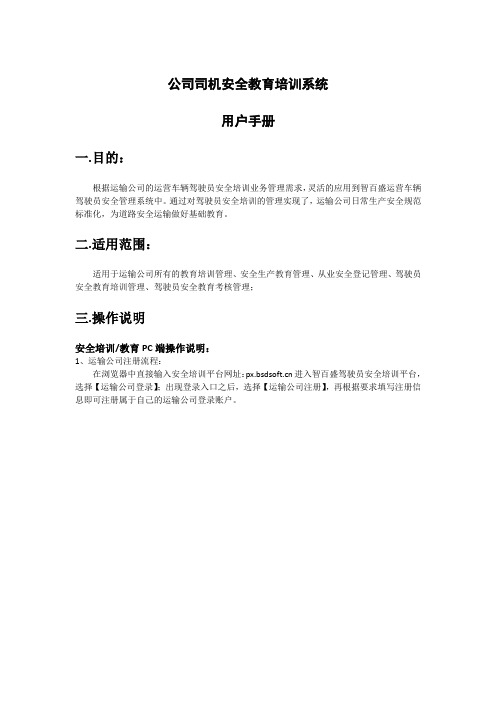
公司司机安全教育培训系统用户手册一.目的:根据运输公司的运营车辆驾驶员安全培训业务管理需求,灵活的应用到智百盛运营车辆驾驶员安全管理系统中。
通过对驾驶员安全培训的管理实现了,运输公司日常生产安全规范标准化,为道路安全运输做好基础教育。
二.适用范围:适用于运输公司所有的教育培训管理、安全生产教育管理、从业安全登记管理、驾驶员安全教育培训管理、驾驶员安全教育考核管理;三.操作说明安全培训/教育PC端操作说明:1、运输公司注册流程:在浏览器中直接输入安全培训平台网址:进入智百盛驾驶员安全培训平台,选择【运输公司登录】;出现登录入口之后,选择【运输公司注册】,再根据要求填写注册信息即可注册属于自己的运输公司登录账户。
2、驾驶员注册学习账号驾驶员获得学习账号的方法有三种:方法一:进入智百盛驾驶员安全培训平台后,选择【驾驶员登录】;出现登录入口之后,选择【驾驶员注册】,再根据要求填写注册信息即可注册属于自己的驾驶员登录账户。
方法二:由所属运输公司提供注册二维码,使用移动端直接扫码注册。
方法三:由所属运输公司直接分配账号。
3、运输公司(驾驶员)登录驾驶员安全培训平台:登录智百盛驾驶员培训平台首先打开您的浏览器,然后输入智百盛驾驶员培训平台官方网址()进入培训平台首界面。
如果您是运输公司管理员请选择图中所示【运输公司登录】;如果您是驾驶员请选择【驾驶员登录】4、运输公司添加驾驶员信息运输公司添加驾驶员信息的方法有三种:方法一:运输公司管理员登录智百盛驾驶员安全培训平台后进入【管理中心】;选择【驾驶员信息管理】功能即可在【驾驶员档案】模块中添加驾驶员信息,同时这里还有批量导入功能。
方法二:运输公司可生成专属的驾驶员注册二维码供驾驶员扫描注册,通过扫描二维码注册的驾驶员都直接与二维码所属运输公司绑定。
方法三:运输公司可生成邀请码,邀请驾驶员进行绑定。
驾驶员只需要在【个人信息】中选择【基础信息】,使用【绑定运输公司】功能输入运输公司邀请码,即可实现绑定。

软件用户使用说明书一、简介《福建省机动车驾驶人科目模拟系统》是一款简单,实用的驾驶人笔试模拟系统,它的主要目的是辅助驾驶人在短时间内学会考点知识,并在练习过程中会自动记录驾驶人的错题,以便驾驶人下次练习更具针对性。
它分成两个模块,一个是模拟考试系统;另一个是模拟练习系统。
本系统一共集成了四个考试科目,货车、客车、小车及摩托车。
二、系统功能特色1、操作简单,系统中的所有操作都是由鼠标完成,不存在键盘操作。
2、界面简洁,且在关键点上都有操作说明。
3、在练习系统中,可专项练习,可分章节分类进行练习。
4、有错题收录的功能,能将驾驶人练习或模拟考试过程中的错题自动收录,并自动整理成错题集,以供驾驶人下一次的练习。
5、出题采用随机抽取的方式三、使用模拟练习系统双击桌面的图标进入系统。
如图A:由图中可以很清楚得看到,各种科目,您只要相应地选择您要练习的科目就可以进入练习系统,或者您只是要练习一个科目里的不能题型,您也可以在上述的操作中完成。
例1:驾驶人A,报考科目A型车。
他想练习一下所有的A型车的题目,那么他只要用鼠标点击一下,就进入了练习系统。
如图:在上图中,系统已经为您随机抽取了第一道题,并显示有答题时间,总题数,已答案数。
还有各功能按钮。
比如:你在练习过程中要显示答案或者分数,这两个按钮能满足您的需求。
答题时间可以为您记录,你答题所耗的总时间。
您此时要操作的仅仅是在您认为正确的答案后,点击,如果是选择题就点击。
答完该题之后,系统同时在题库中抽取下一道题(不会重复),一直到所有的题目答完。
在答题过程中,您可以看到系统会自动记录下您答错的题目。
例2:驾驶A,他想有针对性地练习A型车的专题。
如:正确题。
他只要操作之后,就可以进入练习,操作如上所述。
例3:如果驾驶人A想重新练习一下刚才所做错的题目。
那么他只要点击一下中的错题集。
进入之后,操作如前所述。
四、模拟考试系统双击桌面的图标进入系统。
如图:您只要选择你要模拟考试的科目,然后用鼠标点击任意位置即可进入模拟考试系统。

标准协同式四级道路运输业务管理系统数据录入简明手册【完整版】(文档可以直接使用,也可根据实际需要修订后使用,可编辑放心下载)标准协同式四级道路运输业务管理系统数据录入简明手册河南省道路运输科技信息中心前言标准协同式四级道路运输业务管理系统已启用的一年多,各级运管数据录入工作,为了标准标保障系统正常运行,实现部省联网及数据成功交换以及IC卡道路运输证顺利应用,现对系统数据录入提出以下要求:标准协同式四级道路运输业务管理系统中资料录入项分为必填项和选填项。
红色字体或加缀红色“*〞的工程为必填项,即必须录入的工程,这些工程录入是否完整将直接影响业务流程能否顺利完成。
黑色字体的工程为选填项,即可选择录入的工程,此类工程的选择不影响业务流程进程。
数据录入的整体要求是:必填项必须全部按照标准数据格式录入,对于选填项,数据录入人员也应尽可能做到数据详尽、真实、标准。
一、业户信息录入项“业户名称〞,“申请人名称〞项:顶格填写道路运输经营业户在?道路运输经营许可证?中登记的名称,使用全称,至少包含一个汉字,不能为空、不能全部为数字、不能全部为字母、不能全部为字母和数字组合、不能全部为符号;名称前、后、中不能出现空格符号等与经营者名称有效证明不符的信息。
正确格式如下:“〞,“〞项:顶格填写,格式为“区号-号码〞或号码,其中“-〞为半角状态下录入;如有多个号码,用半角的“,〞分隔。
正确格式如下:“〞项:顶格填写道路运输经营业户在?道路运输经营许可证?中登记地址处或道路运输经营申请书(表)等相关资料中的6位邮政编码。
例如:“业户地址〞项:根据道路运输经营业户在?道路运输经营许可证?中登记的地址顶格填写业户长期〔固定〕地址,至少包含一个汉字,例如不能为空、不能全部为数字、不能全部为字母、不能全部为字母和数字组合、不能全部为符号。
正确格式如下:“经营范围〞项:业户的经营范围分为旅客运输、货物运输、机动车维修等11大类,每个大类中有假设干小类。


西安机动车驾驶员培训计时系统(驾校软件版)操作说明西安交通信息投资营运有限公司客服电话:96716目录一、概述 (4)1。
1系统概况 (4)二、系统管理 (5)2.1用户角色管理 (5)2。
2基础信息管理 (7)2。
2。
1准驾车型管理 (7)三、综合管理 (8)3.1学员管理 (8)3.1。
1学员信息管理 (8)3。
1.2培训记录申请 (12)3。
1.3培训记录单管理 (14)3。
1。
4学员退学管理 (14)3.1.5学时管理 (15)3。
1.6学员信息修改申请 (16)3。
1。
7学员结业管理 (18)3。
1。
8学员教学日志打印 (18)3。
1。
9 预报名学员管理 (18)3。
1。
10 学员解绑教练管理 (18)3。
2教练管理 (18)3.2。
1教练信息管理 (18)3.2。
2教练员带教管理 (19)3。
2。
3 备用教练员带教设置 (19)3。
2.4 教练员带教人数设置 (19)3.2。
5 教练员分组 (19)3。
3驾校管理 (19)3.3。
1教练车辆信息管理 (19)3.3.2 招生点信息管理 (20)3。
4、设备管理 (20)3。
4。
1 设备维修管理 (20)3.5稽查管理 (20)3。
6GIS地图 (21)3。
6。
1 车辆轨迹 (21)3。
6.2 车辆定位 (21)3.6。
3 驾校车辆监控 (22)3。
7工程安装实施管理 (23)3。
7。
1工程安装实施管理 (23)四、综合查询 (23)4。
1驾校查询 (23)4。
2学员查询 (23)4.2。
1招生统计报表 (23)4。
2。
2学员统计报表 (24)一、概述1.1 系统概况西安市驾培管理平台的驾校端子系统,为驾校提供了整个培训过程的管理,驾校通过该系统可以即时掌握教练、学员的信息和培训的情况。
便于驾校有效管理驾校、教练、学员,便于了解学员的培训情况以及学时和消费情况。
西安市驾培管理平台的驾校端子系统,由系统管理、综合管理、综合查询组成.系统管理中包括角色管理和用户管理;综合管理中有学员管理、教练管理和驾校管理;综合查询中有学员查询、驾校查询等.平台登录地址:http://113。

驾校管理系统-简单介绍一、系统框架介绍1.登录页面支持验证码,同一账户同时仅可在线一人。
同一账户用户,在别处登录时,后者将前者踢掉。
2.系统主界面支持自定义桌面。
完善的用户、部门、角色、参数、公告等管理。
并整合了之前的预录入系统。
二、预约管理模块介绍考试预约、预约信息导出、预约结果录入1.考试预约完全保持原驾管统一版系统风格、80%-90%左右的驾管统一版的逻辑校验(去除一些例如核查结果等的校验),并且提供了一个存储过程验证接口,可以自己写一些扩展的逻辑检测。
所有逻辑校验通过的会显示如上图所示。
保存结果至新增的DRV_PREASIGN_MID表中。
对驾校来讲,可以录入新的预约信息、只能修改监考科未导出的信息和监考科导出后并将预约结果设置为失败的信息。
如果监考科将预约结果设置为失败,驾校再次录入该学员时,会有预约失败原因的提示。
2.预约信息导出预约信息导出,可按照驾校驾校(为空则是导出所有驾校的记录)录入起止时间、是否已导出(默认未导出)等条件,查询出驾校录入的预约信息列表,可导出为excel表。
如成功导出后,需手动设置为已导出标志。
导出的excel内容为:驾校部门、流水号、考试科目、身份证明名称、身份证明号码、姓名、约考日期、培训审核日期、考试地点、考试场次考车号牌经办人、录入时间注意:监考科导出后,在此期间。
此时驾校不能修改预约信息。
3.预约结果录入通过流水号、身份证号查询出相应预约记录信息、可设置预约结果(是否成功),及未成功原因。
三、预约名额管理1.浮动名额管理在部门管理中,可以对某驾校的大客、大货及小货可预约浮动名额进行设置。
2.固定名额管理在考场承考参数管理中,可以对某考场的大客、大货及小货的承考数量进行设置,从而控制各驾校可预约的固定名额。
四、系统安装1.数据库安装建数据库用户jxgl_admin,然后导入dmp文件。
2.Web安装新建j2c认证,新建数据源jdbc/jxglSource并测试通过,安装发布ear包。
道路运输从业人员资格证发证和管理程序用户使用手册道路WTD standardization office【WTD 5AB- WTDK 08- WTD 2C】道路运输从业人员资格证发证和管理程序用户使用手册2007年5月目录1、安装与启动1.1.运行环境本软件使用Microsoft Access 2003开发,运行于Windows Professional。
用户计算机必须操作系统在Windows Professional以上,具有Microsoft Access 2003软件才能运行本软件。
按照Microsoft Access 2003规格说明,文件大小为2G 字节减去所需的空间。
一般估计,其记录数在一百万内,性能没有明显的影响。
本软件为免费使用软件,没有任何人为的时间或者功能限制。
1.2.下载用户可以在交通职业资格网()下载最新的软件版本。
1.3.安装用户从交通职业资格网下载的安装文件为[道路运输从业人员资格证件管理系统.exe]可执行文件,运行该软件,出现如下窗口:软件缺省安装在[C:\Program Files\qeatp]下,用户也可以更换安装位置。
点击[安装]后,软件安装完毕。
1.4.启动软件安装完毕后,在用户计算机桌面屏幕上,出现了右边所示的图标,双击该图标,即可启动[道路运输从业人员资格证件管理系统]。
软件启动后,系统自动启动Microsoft Access 2003,以及[道路运输从业人员资格证件管理系统]相关数据库。
启动界面见下图:可以看出,[道路运输从业人员资格证件管理系统]简化了Microsoft Access 2003界面,也看不到Microsoft Access 2003的数据库设计界面。
[道路运输从业人员资格证件管理系统]几乎所有功能都集中在中间的子窗体上。
1.5.常见问题用户在第一次启动[道路运输从业人员资格证件管理系统]时,可能会遇到如下的安全警告,点击即可。
为了永久解决该安全警告,用户可以先启动Microsoft Access 2003,点击Microsoft Access 2003菜单的[工具|宏|安全性]。
驾培业务系统使用说明(驾校版)一、驾校业务主是驾校使用功能,主要分为四部分。
分别是“基本信息”,“培训流程”,“成绩管理”和“培训信息”。
如下图1.1基本信息1.1.1车辆列表:功能描述:车辆的查询,车辆详细信息的查看,以及车辆的报废。
如下图操作步骤:查询:输入或选择查询条件并选中查询条件前面的复选框,点击查询按钮进行查询。
(输入查询条件时需要完整输入,以下查询时相同)查看:选取车辆相应的数据行,点击查看按钮就可查询其详细的数据。
报废:选取所需报废的车辆的数据行,点击报废按钮,按照相应的提示进行操作。
1.1.2教练列表功能描述:教练的信息查询,查看。
如下图操作步骤:查询:输入或选择查询条件并选中查询条件前面的复选框,点击查询按钮进行查询。
查看:选取教练相应的数据记录,点击查看按钮就可查询其详细的数据。
1.1.3学员列表功能描述:查询,查看,编辑,删除,指纹卡等有关学员方面的信息的功能操作。
如下图操作步骤:查询:输入或选择查询条件并选中查询条件前面的复选框,设置查询的时间范围,点击查询按钮进行查询。
查看:选取相应的学员数据记录,点击查看按钮可查询其详细的数据。
编辑:选取相应的学员数据记录,点击编辑按钮可修改其数据。
(进入培训流程后将无法编辑)删除:选取相应的学员数据记录,点击删除按钮可删除其数据。
注:已开班的学员不可进行编辑和删除!报名:点击报名按钮,将弹出学员编辑表格,在表中填入数据,采集指纹,图片等数据。
(字体为红色的是必填的)。
点击保存按钮保存。
有指纹卡:选取相应的学员数据记录,点击有指纹卡按钮可制作有指纹卡。
无指纹卡:选取相应的学员数据记录,点击有指纹卡按钮可制作无指纹卡。
重采指纹:选取相应的学员数据记录,点击重采指纹按钮可重新采指纹。
重采指纹后制卡:重采指纹后,选取相应的学员数据记录,点击重采指纹后制卡按钮。
进行重新制卡。
打印培训记录(单个学员培训记录打印):选取相应的学员数据记录,点击打印培训记录按钮可打印培训记录。
运输管理系统使用说明书——物流系统仿真实验目录第一章登陆系统第一节界面登陆 (4)第二节密码修改 (5)第二章系统简介第一节系统简介 (6)第三章业务管理第一节集装箱业务管理 (7)第二节集装箱业务审核 (8)第三节报价信息查询 (9)第四节零担业务管理和审核 (10)第四章车辆调度管理第一节运力管理 (11)第二节车辆安检 (12)第三节集装箱派车管理 (13)第四节零担派车管理 (14)第五节零担一车多票管理 (15)第六节运输路线管理 (16)第七节车辆网上跟踪 (17)第八节车辆跟踪查询 (18)第九节车辆GPS跟踪 (19)第十节集装箱车辆返回 (19)第十一节零担车辆返回 (20)第五章价格管理第一节运价管理 (21)第二节零担运价管理 (22)第三节零担合同运价管理 (23)第四节集装箱合同运价管理 (24)第六章结算管理第一节现金业务结算 (25)第二节往来业务结算 (26)第三节应收账款销账 (27)第四节运输成本 (29)第五节车辆修理 (30)第六节单位运输毛利统计 (31)第七节单位车辆毛利核算 (32)第七章报表管理第一节箱运输量统计 (33)第二节零担运输量统计 (34)第三节总运输量统计 (35)第四节司机收入统计 (36)第五节车辆维修费用统计 (37)第六节运输成本统计 (38)第七节运输毛利统计 (39)第八节车辆里程统计 (40)第八章基础资料管理第一节车辆类型管理 (41)第二节货物信息管理 (42)第三节车辆信息管理 (43)第四节计量单位管理 (44)第五节客户资料管理 (45)第六节运输节点管理 (46)第七节外挂单位管理 (47)第八节包装信息管理 (48)第九节货币种类管理 (49)第十节集装箱类型管理 (50)第十一节驾驶员管理 (51)第十二节车辆年检 (52)第九章用户管理第一节用户组管理 (53)第二节用户信息管理 (54)第三节组权限分配 (55)第四节用户权限分配 (56)第十章总结第一节总结 (59)第一章登陆系统第一节界面登陆在安装目录上,双击该快捷方式的图标,进入系统登录界面。
目录
1.环境设置 (2)
2.登录系统 (3)
3.功能模块介绍 (4)
3.1学员管理 (4)
3.2 教练员管理 (7)
3.3 IC卡管理 (7)
3.4 考生审核 (8)
3.5 考试组织管理 (9)
3.6 考试成绩管理 (10)
3.7 题库管理 (12)
3.8 数据字典 (12)
3.9 学员考试 (13)
1.环境设置
如果您是第一次使用本系统,系统提示进行环境设置,如图1:
(图1)
具体设置如下:
1)双击系统窗体右下角图为数据库任务图标如图:
则会弹出SQL Server服务器信息,如图2:
(图2)
将(图2)服务器内的内容填写到(图1)内登陆服务器文本框中;
2)将(图1)的登陆用户名、密码设置为SQL Server的用户名及密码,
默认用户名为sa,密码为sql;
3)登陆数据库为HYJXGL;
4)数据库别名为用户根据自己需求填写(可任意填写);
5)点击确定,如提示环境信息配置成功,则说明配置已成功!如图3:
(图3)
2.登录系统
1.系统登录用户进入本系统时,需输入用户名、密码,登录框如图4,如所输入用户名密码正确,则可进入本系统!,如图5。
(图4)
2.系统主界面功能说明
本系统包括学员管理、教练员管理、IC卡管理、考试管理、参数设置五个功能模块。
3.功能模块介绍
3.1学员管理
在“日常工作”或“学员管理”菜单中选择“学员信息管理”,如下图:
导入学员信息
点击学员信息管理界面中的“导入EXECEL”按钮,出现打开文件对话框,如下图:
选择要导入的EXECEL文件,点击“打开”将文件导入,文件导入成功后会出现成功导入的提示,导入学员的信息显示在列表中,如下图:
新增学员信息
点击学员信息管理界面中的“新增”按钮,在文本框中输入学员信息,然后点击界面顶部的“保存”按钮,如下图:
修改学员信息
在列表中选择学员信息记录后,点击学员管理界面上部的“修改”按钮,在文本框中重新输入需要修改的内容,点击“保存”按钮。
删除学员信息
在列表中选择学员信息记录后,点击学员管理界面上部的“删除”按钮。
查询学员信息
3.2 教练员管理
3.3 IC卡管理
发卡
换卡
3.4 考生审核
在组织考试之前要对参加培训的考生进行审核,通过审核的考生才能参加考试,考生审核一般由市交通局进行,市交通局也可通过权限设置将审核的权力赋与县交通局。
在“考试管理”菜单中点击“考生审核”,如下图:
选择查询条件后,符合查询条件的考生将显示在列表中,在列表前面的复选框中打勾选中通过审核的考生,然后点“添加”按钮,被选中的考生即通过审核,点“确认”按钮关闭窗口,完成审核。
3.5 考试组织管理
点击“考试管理”菜单中的“考试组织管理”,出现考试组织管理界面,如下图:
添加考试
点击考试组织管理界面中的“添加考试”按钮,在文本框中输入考试信息后点击“保存考试”按钮。
选择考试信息中的“考生自登录”,考试时由考生输入身份证号登录;否则需要对考生分配机器号,考生可不输入信任何信息,在指定的机器上自动登录。
修改考试
在列表中选择一个考试后,点击考试组织管理界面中的“修改考试”按钮,在文本框输入要修改的信息,然后点击“保存考试”按钮。
删除考试
在列表中选择一个考试后,点击“删除考试”按钮。
启用考试
在列表中选择一个考试,点击启用考试按钮,出现添加考生界面,如下图:
考生可以分批次添加,选中列表前面的复选框,点击“添加”按钮,考生被添加到该次考试中,点击“开始”按钮,开始本次考试。
禁用考试
在列表中选中一个考试,点击“禁用考试”按钮,禁用该考试。
3.6 考试成绩管理
点击考试管理菜单中的“考试成绩管理”出现考试成绩管理界面。
查询考试成绩
点击考试成绩管理界面中的“查询”按钮,选择“条件查询”,出现查询条件对话框,如下图:
在文本框中输入查询条件,点击确定,查询内容出现在列表中,如下图:
查看试卷
首先在列表中选中一条记录,点击考试成绩管理界面中的“查看试卷”,如下图:
打印成绩单
在列表中选中一条记录,点击考试成绩管理界面中的“打印成绩单”。
3.7 题库管理
3.8 数据字典添加培训期别
3.9 学员考试
学员登录
双击考试程序图标,进入考试登录界面,如下图:
选择登录位置,输入考生身份证号,点击“考生登录”按钮,进入考试界面,点击“开始”按钮开始考试,如下图:
可以通过点击“上一题”、“下一题”按钮或按钮键盘的上下箭头选择试题;通过点击“选择答案”区域中的选项选择答案,也可以通过键盘的数字键选择答案,数字键与答案的对应关系为:1__A; 2__B; 3__C。
注:合同范本有风险,使用需谨慎,法律是经验性极强的领域,范本无法思考和涵盖全面,最好找专业律师起草或审核后使用,谢谢您的关注!。